Voici comment créer un serveur dédié sur son pc ou un serveur
Je pars du principe que vous maîtrisez un minimum l’outil informatique.
Pour suivre ce guide il faudra au préalable:
- Vous assurer que les extensions de vos fichiers dont le type est connu sont affichées. Si ce n’est pas le cas une petite recherche sur google s’impose => IcI[support.microsoft.com]
- Un éditeur de texte type bloc note (même si je recommande fortement l’utilisation de Notepad++[notepad-plus-plus.org])
- Rendez vous sur votre routeur afin d’ouvrir les ports 2456, 2457 et 2458.
(Si vous ne savez pas comment faire, Rendez-vous sur google en tapant « ouverture de ports » puis le « nom de votre box » et le « nom de votre fournisseur »).
Vous devez télécharger SteamCMD sur le le site officiel de Valve (Steam) ou obtenez le directement => IcI
Une fois téléchargé, il vous suffit d’extraire le contenu du .zip à l’endroit où vous souhaitez créer votre serveur (dans le dossier racine du jeu sur mon pc personnel par exemple).
Vous remarquerez que j’ai créé 2 dossiers dans mon répertoire de jeu respectivement nommés Server et SteamCMD (dans le dossier Server).
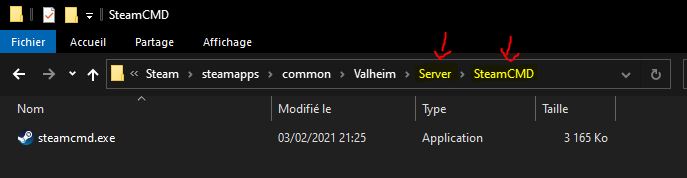
Lancez l’exécutable steamcmd.exe puis patientez jusqu’à ce que l’installation soit terminée.
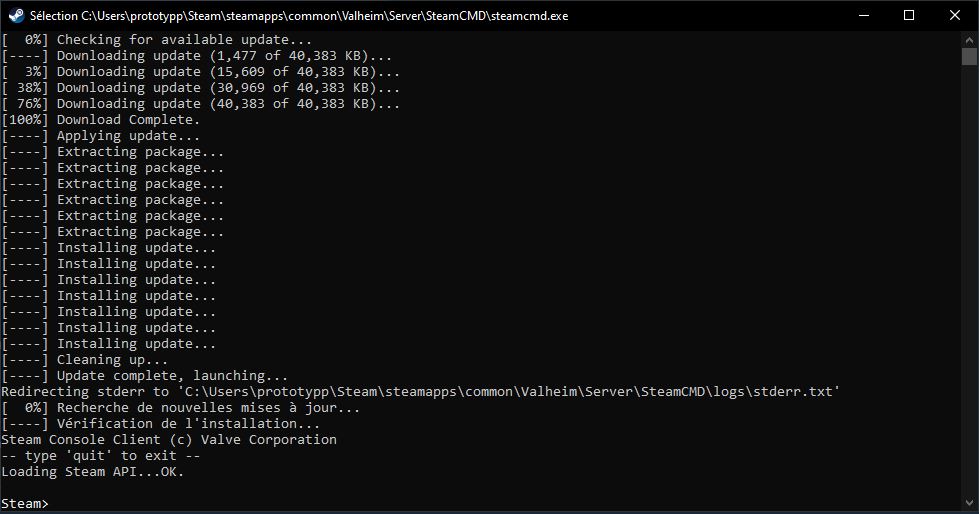
Quand Steam> apparaît tapez exit puis sur la touche Entrer
Une fois terminée votre dossier devrai ressembler à ça :
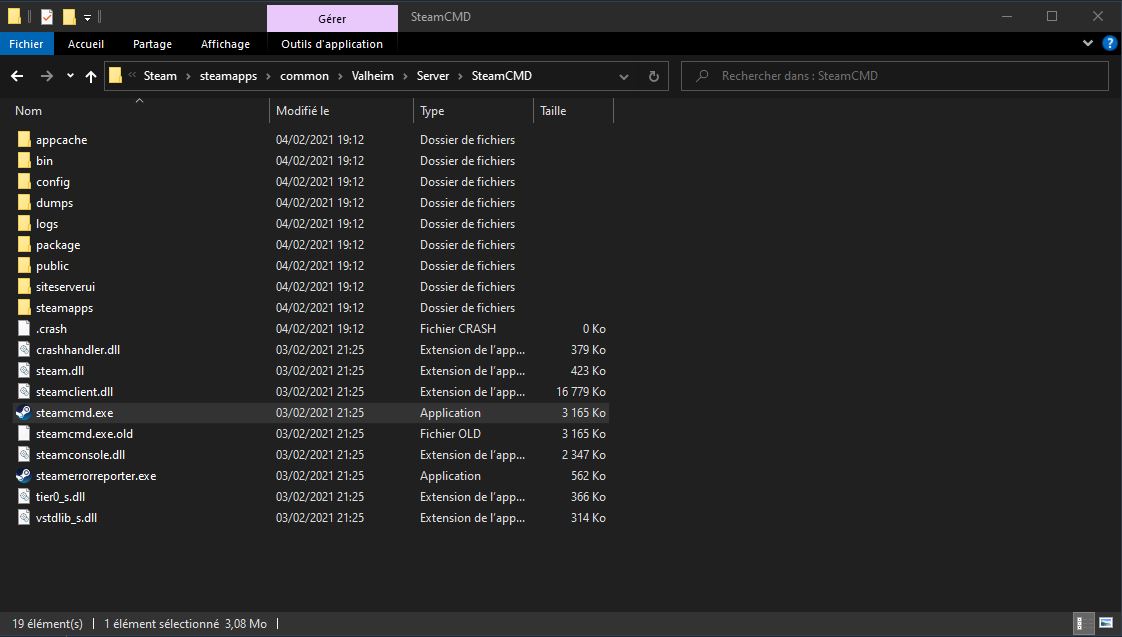
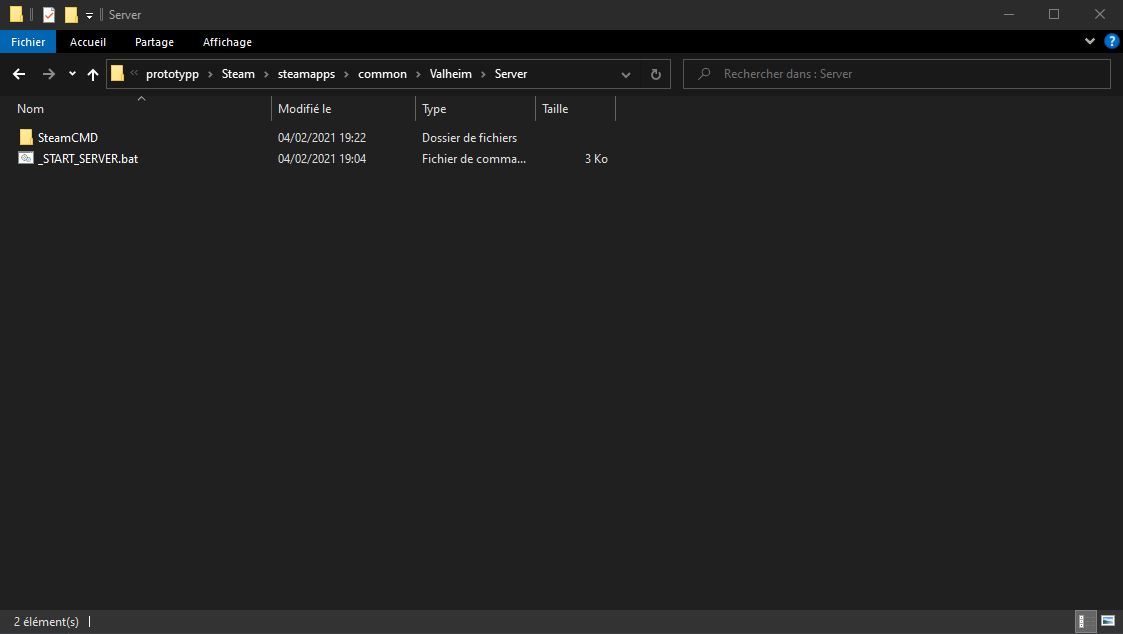
@echo off
title VALHEIM SERVERcls
color 0e
call XXXXXXXXXXXXXXXXXXXXXXXXXXXXXXXXXXXX +login anonymous +force_install_dir XXXXXXXXXXXXXXXXXXXXXXXXXXXXXXXXXXXX +app_update 896660 validate +quitset SteamAppId=892970
ping -n 5 -w 1000 127.0.0.1 > nulstart /min valheim_server -nographics -batchmode -name « XXXXXXXXXX » -port 2456 -world « Dedicated » -password « XXXXXXXXXX » -public 1
cls
color 0b
echo (%date%) (%time%) Serveur en cour de lancement…
ping -n 2 -w 1000 127.0.0.1 > nul
cls
color 0b
echo (%date%) (%time%) Serveur en cour de lancement… 2%%
ping -n 1 -w 1000 127.0.0.1 > nul
cls
color 0b
echo (%date%) (%time%) Serveur en cour de lancement… 6%%
ping -n 5 -w 1000 127.0.0.1 > nul
cls
color 0b
echo (%date%) (%time%) Serveur en cour de lancement… 34%%
ping -n 2 -w 1000 127.0.0.1 > nul
cls
color 0b
echo (%date%) (%time%) Serveur en cour de lancement… 52%%
ping -n 4 -w 1000 127.0.0.1 > nul
cls
color 0b
echo (%date%) (%time%) Serveur en cour de lancement… 67%%
ping -n 1 -w 1000 127.0.0.1 > nul
cls
color 0b
echo (%date%) (%time%) Serveur en cour de lancement… 72%%
ping -n 1 -w 1000 127.0.0.1 > nul
cls
color 0b
echo (%date%) (%time%) Serveur en cour de lancement… 78%%
ping -n 3 -w 1000 127.0.0.1 > nul
cls
color 0b
echo (%date%) (%time%) Serveur en cour de lancement… 96%%
ping -n 1 -w 1000 127.0.0.1 > nul
cls
color 0b
echo (%date%) (%time%) Serveur en cour de lancement… 100%%
ping -n 1 -w 1000 127.0.0.1 > nulcls
color 0A
echo Le Serveur [XXXXXXXXXX] est en ligne
ping -n 5 -w 1000 127.0.0.1 > nul
echo.
echo.
echo.
echo Appuyez sur n’importe quelle touche pour Arretet le serveur
pause > nul
echo 1 > server_exit.drpcls
color 06
echo (%date%) (%time%) Signal d’arret du serveur recu !
ping -n 2 -w 1000 127.0.0.1 > nul
echo.
echo.
echo.
echo Arret du serveur en cours !
ping -n 5 -w 1000 127.0.0.1 > nulcls
color 02
echo Serveur [XXXXXXXXXX] est hors ligne !
echo.
echo.
echo.
echo Cette fenetre va se fermer automatiquement
ping -n 3 -w 1000 127.0.0.1 > nulcls
color
echo Vous pouvez maintenant fermer cette fenêtre
Bien Nous allons maintenant remplacer tous les XXXXXXXXXXXX avec les bonnes informations.
- La première série de X correspond au chemin où se situe steamcmd.exe
(dans mon cas je remplace par :
C:\Users\prototypp\Steam\steamapps\common\Valheim\Server\SteamCMD\steamcmd) - La seconde série de X correspond à l’endroit où sera installé le serveur
(dans mon cas je remplace par:
C:\Users\prototypp\Steam\steamapps\common\Valheim\Server) - La troisième sériede X correspond au nom que vous souhaitez donner a votre serveur
(Attention à ne pas retirer les guillemets). - La quatrième série de X correspond au mot de passe que vous souhaitez donner a votre serveur
(Attention à ne pas retirer les guillemets). - Les deux dernières séries de X correspondent au nom que vous souhaitez donner a votre serveur
Une fois les modifications faites, SAUVEGARDEZ les changements puis fermez l’outil de modification choisi.
Il ne vous reste plus qu’a exécuter le fichier .bat que nous venons de modifier.
Après que Steam a vérifié les mise à jour puis installé la dernière version du serveur disponible celui-ci se lancera automatiquement.
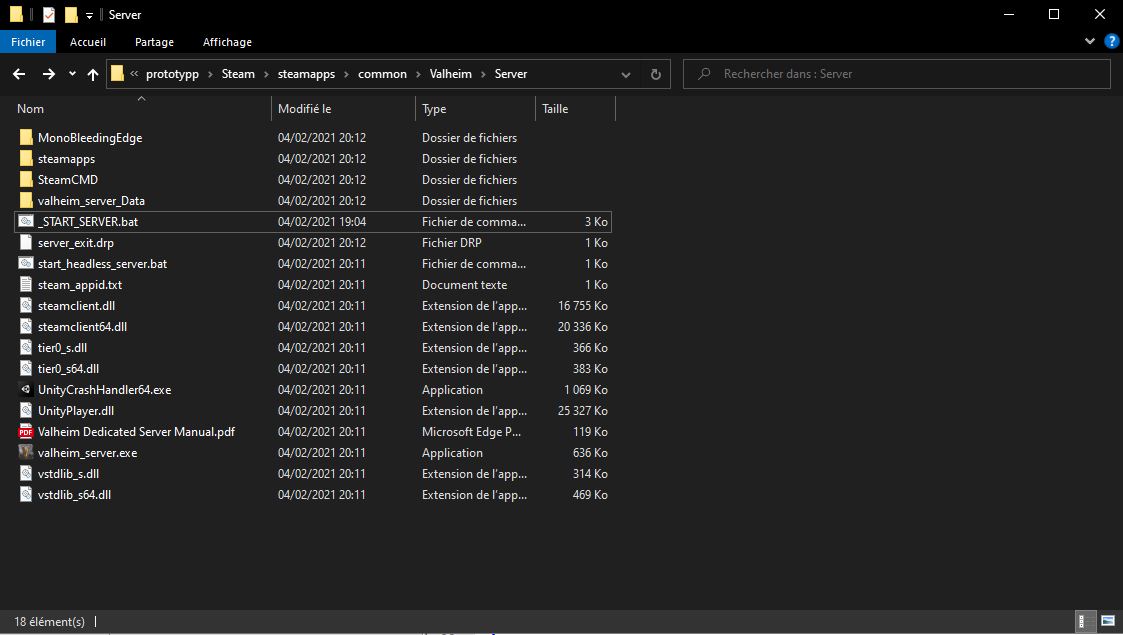
Vous trouverez votre serveur en jeu ou en accès direct via la recherche de serveur Steam en cliquant sur Afficher puis Serveurs (Attention à sélectionner Valheim dans la liste de jeu en bas a gauche de la fenêtre de serveur)
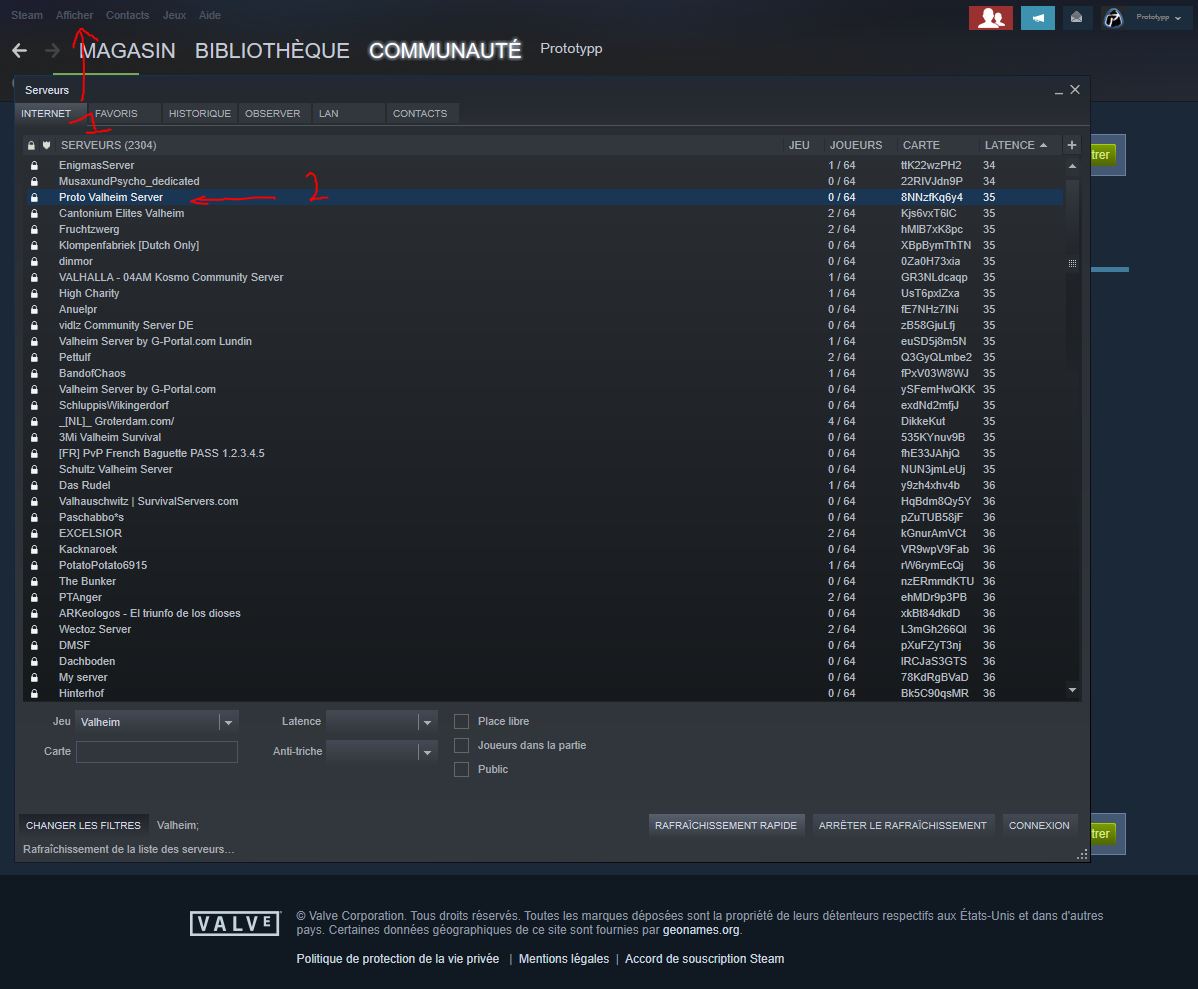
Maintenant que votre serveur est lancé, il vous suffit d’appuyer sur n’importe quelle touche de votre clavier dans le terminal du serveur ou faire Ctrl+c pour l’arrêter.

Important le dossier de sauvegarde du monde se situe dans:
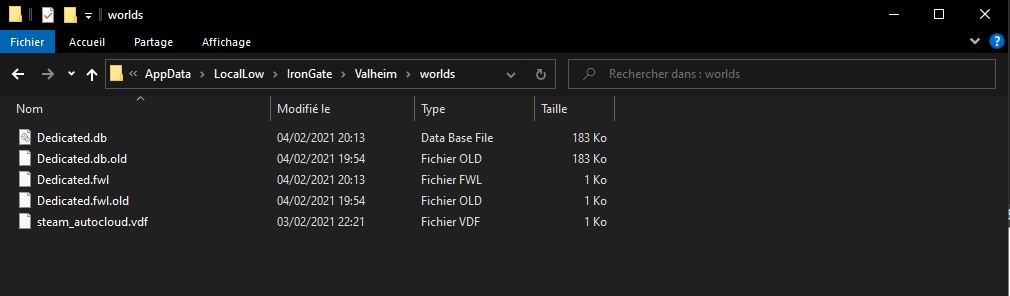
Enjoy !
De ᴾʳᵒᵗᵒᵗʸᵖᵖ
Plus de guides :
- Valheim Comment se Connecter aux Serveurs par IP
- Valheim Comment Résoudre Décalage Multijoueurs
- Fixer l’écran ou le tremblement de caméra à Valheim
- Valheim Les Commandes Simples pour le Renforcement du SPF
- Valheim Comment Ouvert Commande de la Console Mars 2021
- Valheim Meilleure Notification de Ramassage d’Objets [Mod]
